在我們編輯CAD圖紙的時候,我們可能會使用到CAD圖塊,包括一些CAD靜態塊,如果需要動態塊,我們也可以在軟件中,使用CAD創建動態塊,方便我們在編輯圖紙的時候使用,具體操作過程我們來了解下。
CAD創建動態塊的具體過程:
1、啟動CAD軟件,創建一個空白文件,執行“矩形”命令(rec)、直線命令(L)和圓弧命令(arc),繪制出900mm寬的平面門對象。
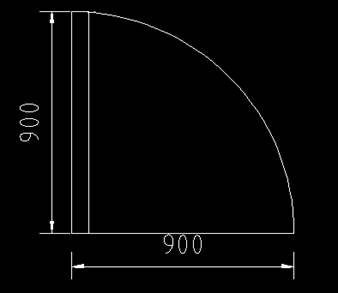
2、執行“創建塊”命令(B),將門對象創建為圖塊,創建圖塊的名稱為“門”。
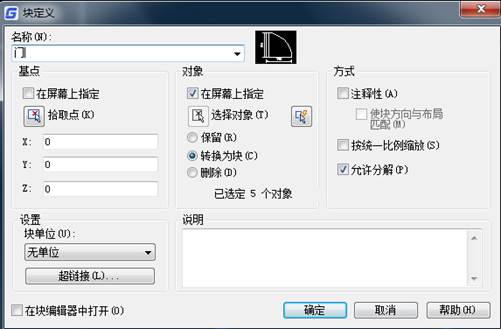
3、選擇“工具|塊編輯器”菜單,打開“編輯塊定義”對話框,選擇上一步所定義的門塊對象,并單擊確定按鈕,將打開塊編輯器窗口,同時在視圖中打開門圖塊對象。
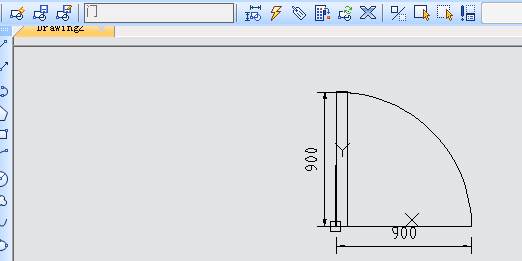
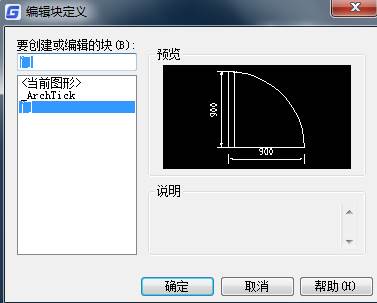
4、在“塊編寫選項板”中的“參數”選項中選擇“線性”和“旋轉”項,根據命令行提示,創建一個線性參數和旋轉參數,如圖所示。

5、在“塊編寫選項板”的“動作”選項中選擇“縮放”項,然后根據命令行提示,選擇創建的線型,系統提示“選擇對象:”時,選擇所有門對象,按空格鍵確定,從而形成了一個縮放圖標,表示創建好了動態縮放。
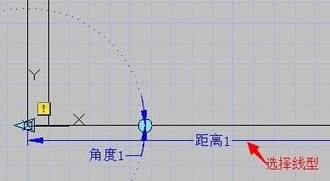
6、用同樣的方法,再給門對象創建一個動態旋轉。如圖所示。

7、在“塊編輯器”窗口左上方單擊“保存塊定義”按鈕,然后退出塊編輯器,這時選中創建的動態門圖塊將顯示出幾個特征點對象。
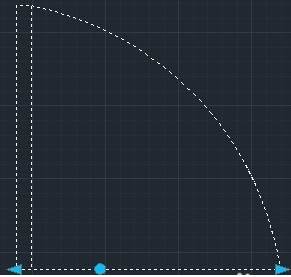
8、拖動圖中左側的三角形特征點,就可以隨意對門對象進行縮放:關閉“正交”模式,選擇圖中的圓形特征點,就可以隨意將門對象旋轉一定的角度。至此,動態門創建完成,點擊保存。
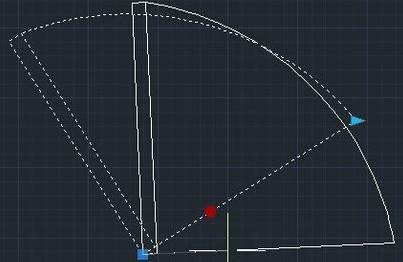
以上就是在CAD繪圖軟件中,如果我們在圖紙中通過CAD創建動態塊,方便繪圖的時候使用,我們就要學習CAD創建動態塊的過程。今天就介紹這么多了。安裝浩辰CAD軟件試試吧。更多CAD教程技巧,可關注浩辰CAD官網進行查看。

2019-11-08
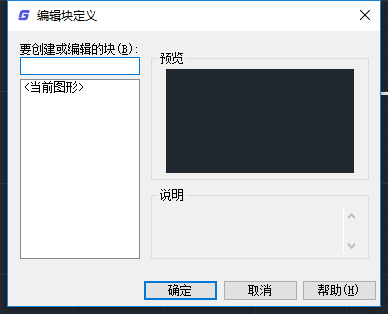
2019-11-06
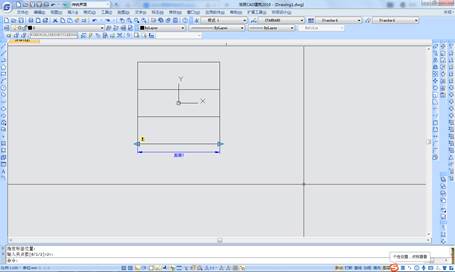
2019-10-31
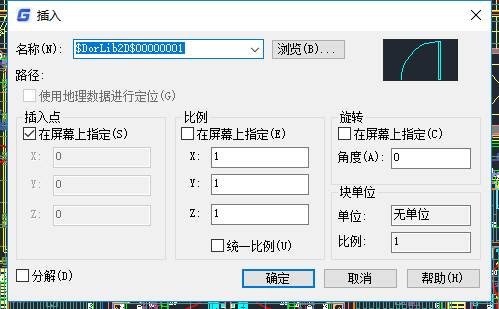
2019-05-27

2023-11-10

2023-11-10

2023-11-09

2023-11-09

2023-11-09

2023-11-09

2023-11-08

2023-11-07
